En esta entrada se explica el procedimiento para diseñar en TinkerCAD el robot DYOR bPED.
El resultado esperado tras seguir los pasos de esta entrada es como el que se muestra:
Primero descargaremos los ficheros STL que necesitaremos para crear los huecos de algunos componentes.
Diseño de la base
Empezaremos añadiendo una regla a nuestro entorno de trabajo. Colocadla próxima a la esquina inferior izquierda del espacio de trabajo. Después, creamos un cubo de dimensiones (82,97,3) mm y lo posicionamos en la coordenada (0,0,0) mm con respecto de la regla. También modificamos la propiedad «radio» a 1.22 mm para redondear las esquinas de la base (aproximadamente unos 5mm reales de radio de redondeo).

Importar el fichero «Servo.stl» y posicionarlo en la coordenada (0,25.7,-13) mm, girarlo 180º de forma que apunte hacia abajo y establecer que tiene forma hueca.
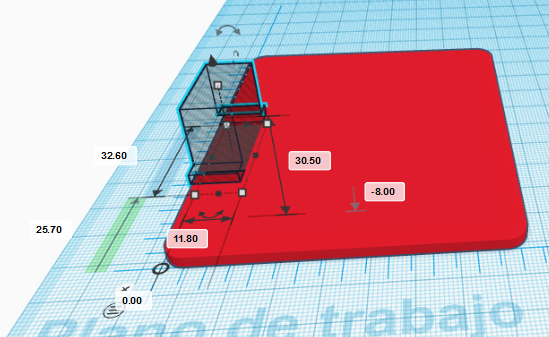
Ahora repetimos el procedimiento y posicionamos otro servo en la coordenada (70.2,25.7,-8) mm, también apuntando hacia abajo y estableciendo que tiene forma hueca.
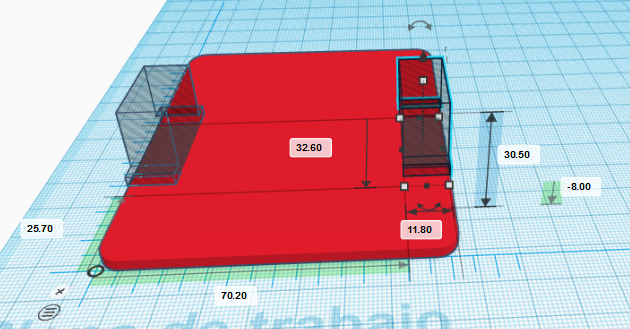
Ahora creamos un cilindro hueco de dimensiones (9,9,3) mm y lo posicionamos en la coordenada (3.5,3.5,0) mm que permitirá pasar los cables de los servos de la pierna izquierda.

De igual manera, creamos un cilindro con las mismas dimensiones posicionado en la coordenada (69.5,3.5,0) mm para que pasen los cables de los servos de la pierna derecha.
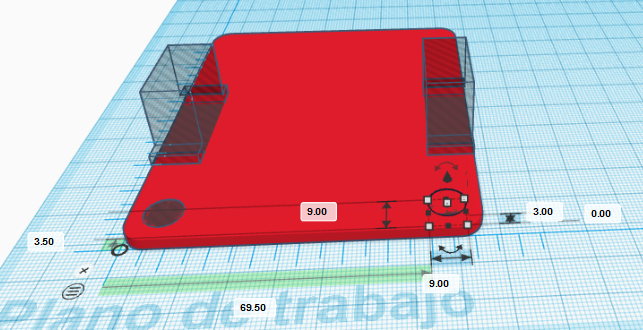
Ahora, para los orificios que soportarán la cara del robot, creamos dos cubos huecos de dimensiones (10,3,3) mm posicionados en las coordenadas (22,89,0) mm y (50,89,0) mm, respectivamente.
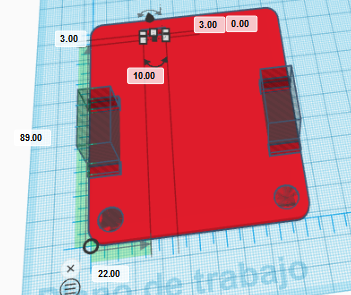
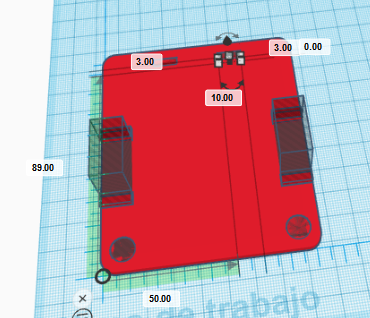
Finalmente, agrupamos todas las formas creadas para la base para generar la pieza a imprimir.
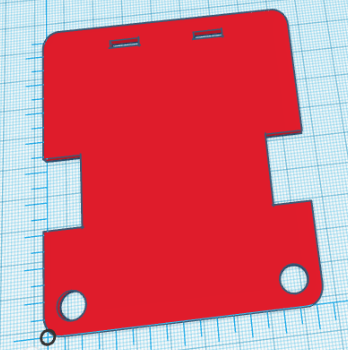
Diseño de los pies
Ahora desplazamos la regla hacia la derecha, donde empezaremos a crear un pie del robot. Si es necesario, se puede desplazar la pieza de la base hacia la izquierda para que no interfiera con la nueva pieza. Para el diseño del pie izquierdo, crearemos un cubo de dimensiones (66,75,3) mm posicionado en la coordenada (0,0,0) mm con un radio de redondeo de 2.44.
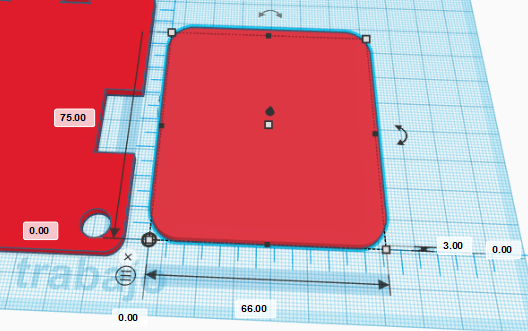
Para generar los dedos de los pies utilizaremos una función avanzada de TinkerCAD en combinación con un dibujo hecho en Inkscape. El objetivo es generar un forma que posteriormente eliminaremos del cubo utilizado para el pie.
Primero, debemos dibujar en Inkscape una curva Bézier que de forma aproximada genere esta forma con tamaño 66×25 mm (aseguraos que trabajáis en mm):
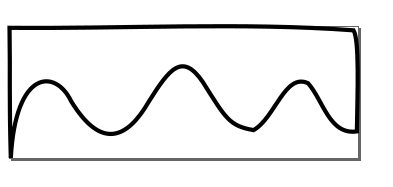
El fichero utilizado para este dibujo lo podéis descargar aquí:
Después, debemos en TinkerCAD generar nuestra propia forma, en este caso debemos seleccionar una extrusión (quiere decir que a partir de una geometría 2D generaremos una geometría 3D elevándola una altura determinada). Seguid las instrucciones tal y como se muestran:
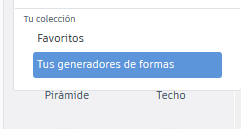
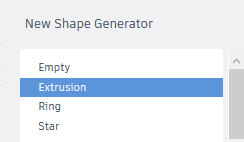
Una vez en el generador de formas, por defecto aparece una geometría correspondiente a un círculo. En la parte de la izquierda, podemos administrar los «recursos» de nuestra forma. Si accedermos a «resources», podemos borrar la geometría que aparece por defecto e importar la geometría creada en el fichero «toes.svg» con la forma de los dedos o cualquier otro dibujo que consideremos apropiado.

Por algún tipo de incompatibilidad, TinkerCAD no reconoce correctamente las unidades por defecto. Por este motivo, debemos ir al fichero recién importado, aparecerá justo debajo de «resources» y en las líneas que aparece width=»66mm» y height=»25mm», debemos reemplazarlas por width=»66px» y height=»25px», respectivamente.
Ahora, en el fichero «main.js» podemos modificar el aspecto de la geometría a crear simplemente reemplazando el nombre ‘circle-2RL4RC.svg’ por ‘toes.svg’ dentro de la función «shapeGeneratorDefaults» y la línea «var height = 20.0;» por «var height = 3.0;» dentro de la función «process». Guardar los cambios para que tengan efecto.
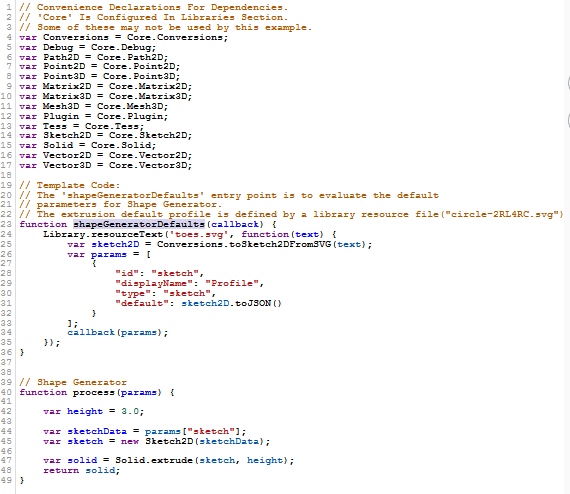
La forma generada debería tener el siguiente aspecto (ajustad el tamaño a 68x25x3 mm, se ha ampliada la anchura con respecto a su valor nominal para eliminar posibles «sobrantes» en los bordes del pie):
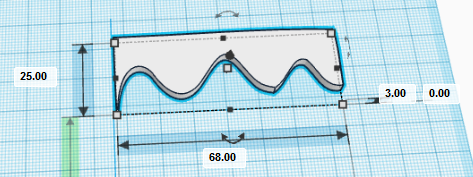
Ahora podemos posicionar la forma generada justo en la parte superior del pie, en la coordenada (-1,58,0) mm y darle un aspecto hueco para generar la forma de los dedos de los pies.
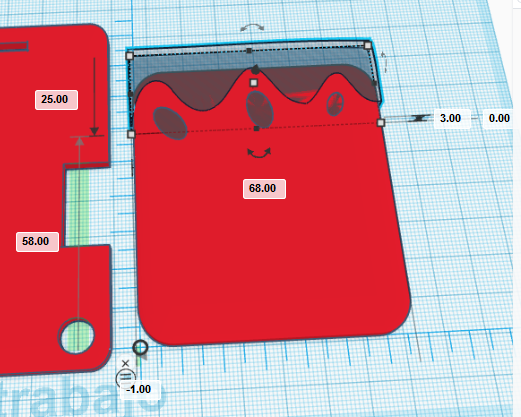
Para las uñas de los pies, simplemente debemos crear elipses a partir de cilindros girados convenientemente posicionados y con el tamaño que consideremos más conveniente.
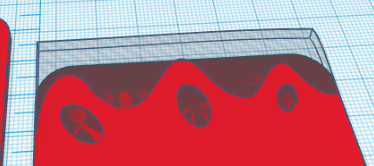
Para generar el tobillo, crearemos un cubo de dimensiones (15,3,6.3) mm y lo posicionamos en la coordenada (28,4,3) mm.
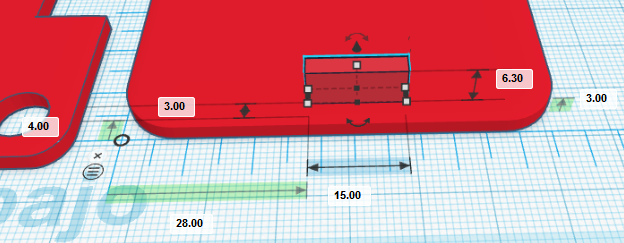
Luego creamos un techo curvo de dimensiones (15,3,7.5) mm, posicionado en la coordenada (28,4,9.3) mm.
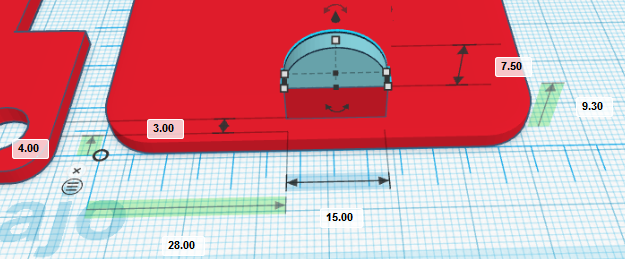
Finalmente crearemos un agujero pasante para el remache. El diámetro del remache es de 2mm, con lo que el cilindro debe ser de dimensiones (2,2,3) mm y debemos girarlo con respecto al eje X.
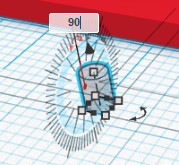
Posicionamos el cilindro en la coordenada (34.5,4,9.3) mm
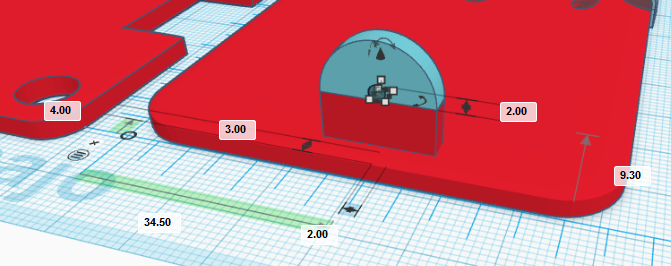
Para generar la pieza que conforma el pie, sólo debemos agrupar todas las geometrías creadas
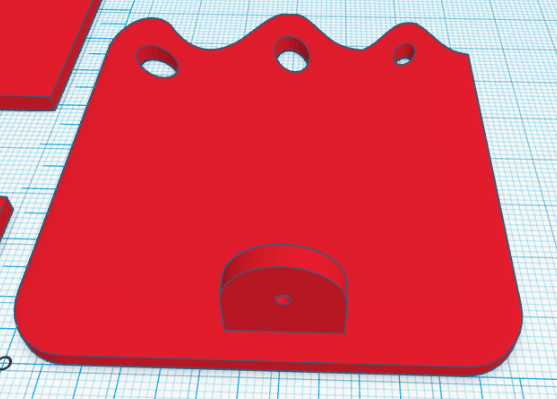
Para el diseño del pie derecho, debemos copiar el pie izquierdo y pegarlo (ahora pie derecho) en la esquina superior derecha del plano de trabajo y desplazamos la regla y nos aseguramos que el pie derecho está posicionado en la coordenada (0,0,0) con respecto a la regla.
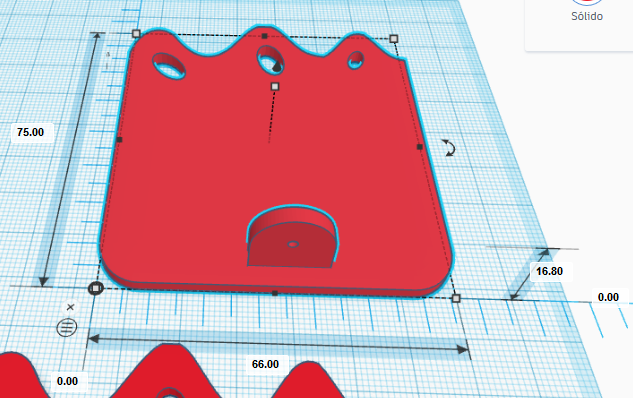
Ahora debemos desagrupar las geometrías y reagruparlas de forma que la planta del pie, junto con la geometría de los dedos de los pies y las uñas forman una única geometría agrupada, mientras que las geometrías correspondientes al tobillo, formarán otra geometría agrupada independiente. Se ha asignado un color diferente a cada una de las dos nuevas geometrías agrupadas
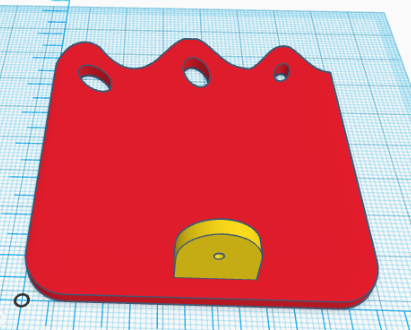
Ahora debemos de girar 180º con respecto al eje Y (dar la vuelta a la pieza de la planta del pie) y desplazar la pieza del tobillo, cuyas nuevas coordenadas deben ser (22.6,4,3) mm.
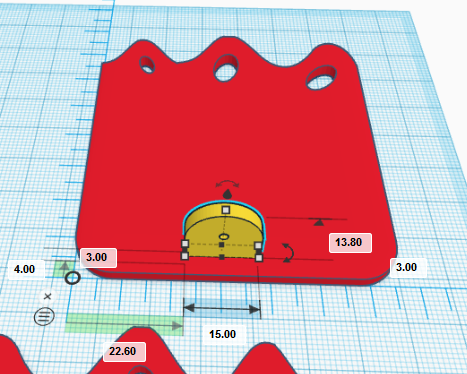
Finalmente, agrupamos las dos geometrías para conformar el pie derecho

Diseño de las piernas
El diseño de las piernas del robot es el mismo para ambas piernas. Describiremos el proceso de creación de la pierna (izquierda) que empezaremos por recolocar la regla justo a la derecha del pie izquierdo y creando un cubo de dimensiones (15,39,3) mm posicionado en la coordenada (0,0,0) con respecto a la regla.
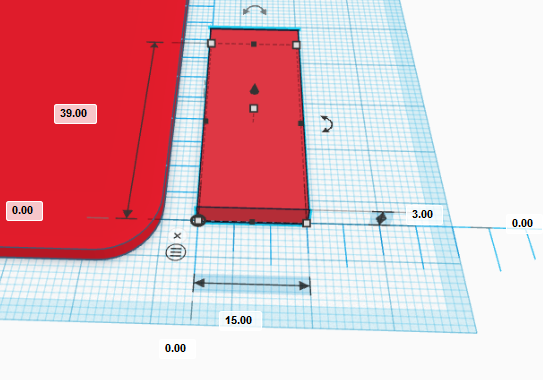
Ahora importamos el fichero «servo_horn.stl» (disponible en los ficheros de los componentes del robot justo al principio). Hacemos que la forma sea hueca, de damos la vuelta 180º y la posicionamos en la coordenada (4,16,0) mm.

Repetimos el procedimiento otra vez, pero ahora la manilla del servo debe apuntar hacia abajo, con lo que debemos también girarla 180º con respecto a la ya existente y posicionarlo en la coordenada (4,3.21,0) mm.
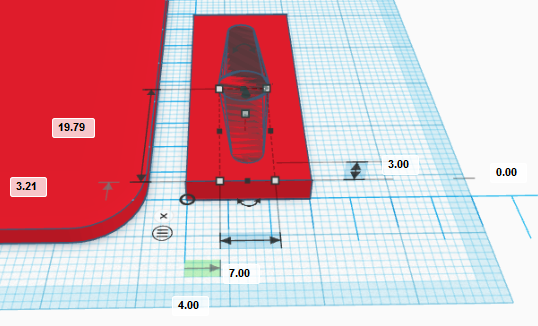
Si agrupamos los objetos, deberíamos obtener el siguiente resultado:
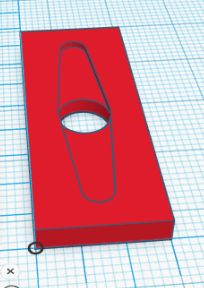
Ahora crearemos la parte delantera de la pierna. Para ello creamos un cubo de dimensiones (15,3,30) mm y lo posicionamos en la coordenada (0,36,0) mm.
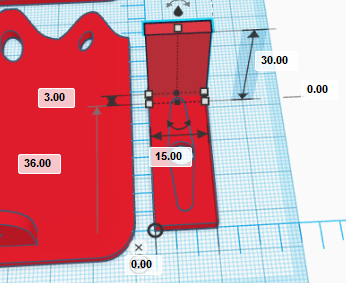
Para darle una forma redondeada a la parte delantera de la pierna crearemos un techo curvo con dimensiones (15,3,11.5) mm y lo posicionamos en la coordenada (0,36,30) mm.

Agrupamos las piezas de la parte delantera
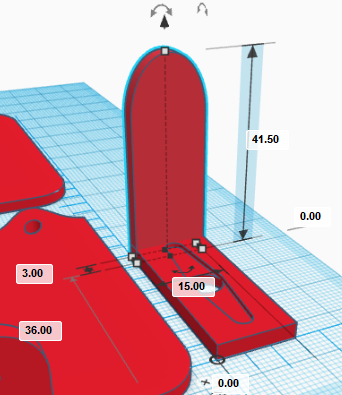
y copiamos y pegamos la pieza para crear la parte trasera de la pierna. La nueva pieza la posicionamos en la coordenada (0,0,0) mm.
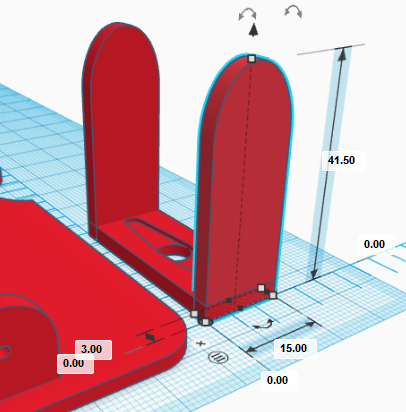
Ahora importarmos la manilla del servo «servo_horn.stl» y la rotamos 90º en X, y 180º en Y según se muestra en la siguiente secuencia de operaciones hasta lograr la orientación mostrada
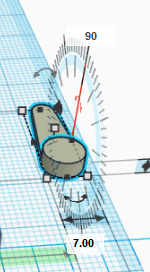
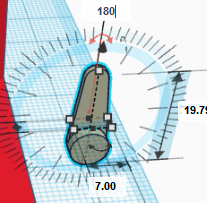

Una vez tenemos la manilla del servo orientada correctamente, la posicionamos en la coordenada (4,36,17) mm y hacemos que sea hueca.
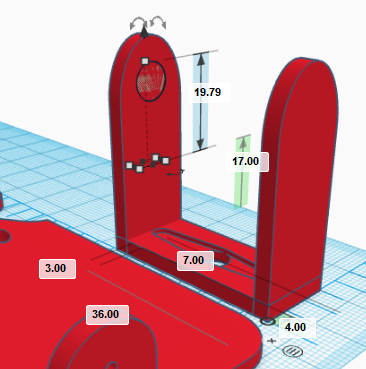
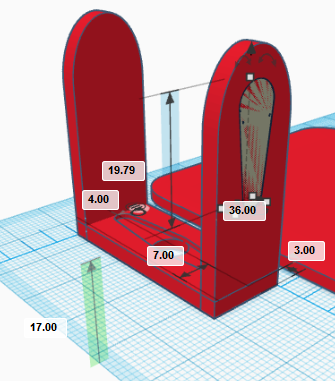
Para el orificio del cojinete crearemos un cilindro hueco girado 90º con respecto al eje X y de dimensiones (4.9,3,4.9) mm (una vez girado). Lo posicionamos en la coordenada (5.05,0,34.05) mm
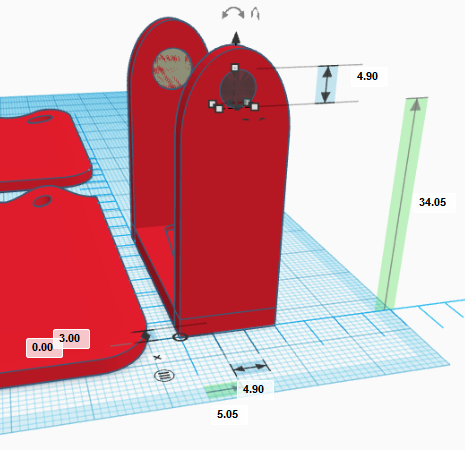
Para finalizar la pierna, agrupamos todos los objetos
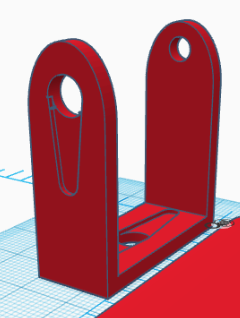
Tal y como ya se ha comentado, la otra pierna es idéntica, con lo que copiamos y pegamos la pieza creada y la posicionamos convenientemente.
Diseño de la cara
Para el diseño de la cara desplazaremos la regla para diseñar la pieza en la esquina superior izquierda. Creamos un cubo de dimensiones (60,70,3) mm y lo posicionamos en la coordenada (0,0,0) mm.
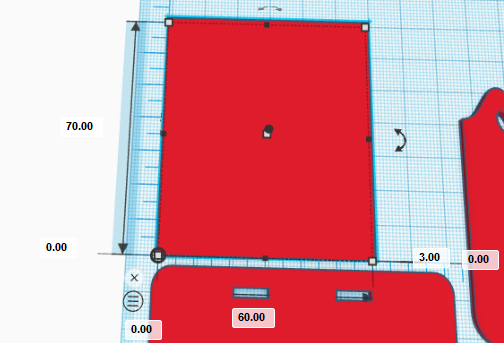
Ahora creamos tres cubos huecos de dimensiones (11,3,3), (18,3,3) y (11,3,3) mm posicionados en las coordenadas (0,0,0), (21,0,0), y (49,0,0) mm, respectivamente. Agrupamos los objetos de la cara para crear la geometría mostrada
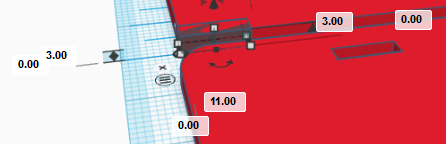
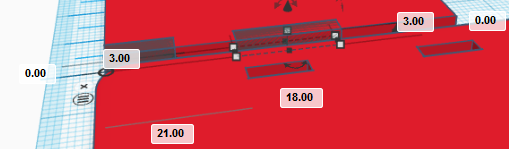
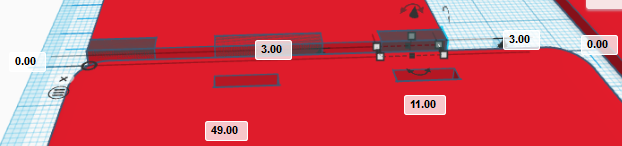
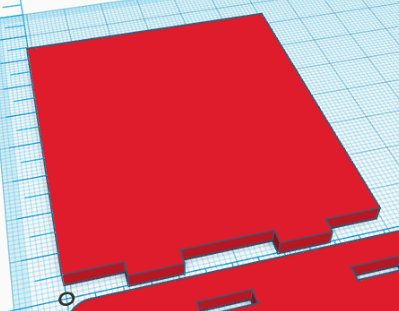
Ahora importamos el fichero «HC-SR04.stl» y lo giramos 180º con respecto al eje X, tal y como se muestra.
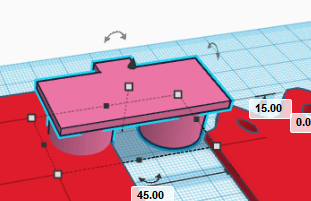
Hacemos el objeto hueco y lo posicionamos en la coordenada (7.5,45,3) mm.
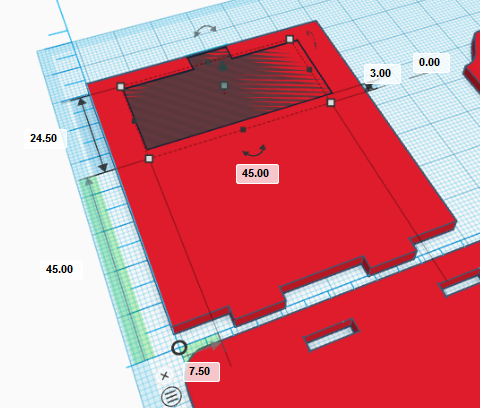
Repetimos este procedimiento de forma similar con le fichero del zumbador «», es decir, lo giramos 180º con respecto al eje X y lo hacemos hueco y lo posicionamos en la coordenada (3.55,28,3) mm.
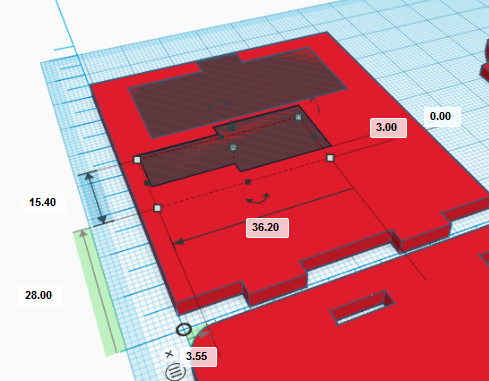
Para la boca importarmos el fichero «LED_round_strip_ws8212.stl» y repetimos el procedimiento de girar 180º con respecto al eje X, hacerlo hueco y lo posicionamos en la coordenada (18,5,3) mm.
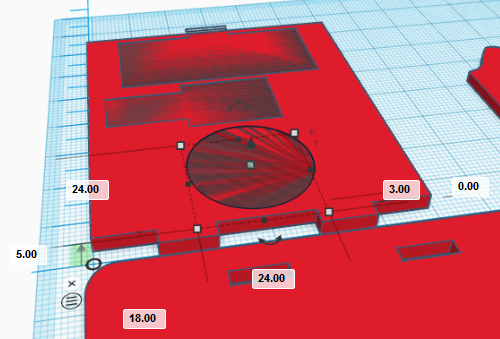
Para decorar la cara del robot, podemos hacer un pelo siguiendo un procedimiento similar al que se ha hecho con los dedos de los pies o sencillamente hacer que la cabeza sea redondeada, por ejemplo incorporando un techo curvo tal y como se muestra.
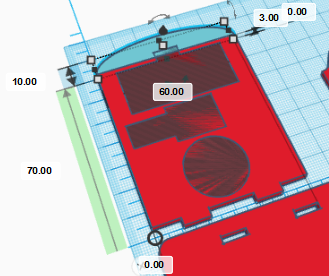
Aquí mostramos algunas ideas…
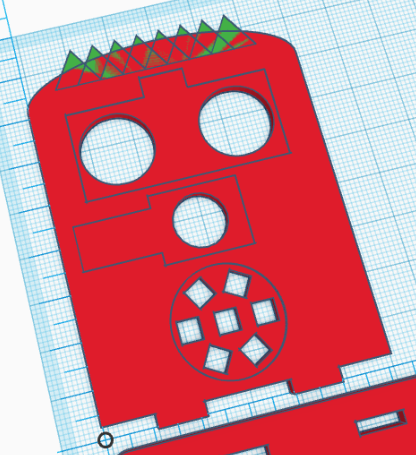
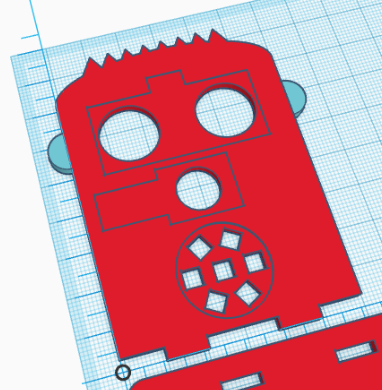
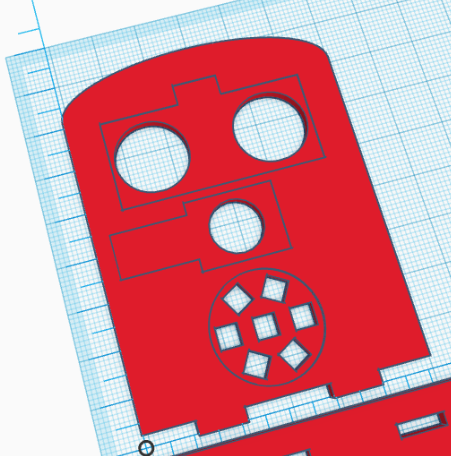
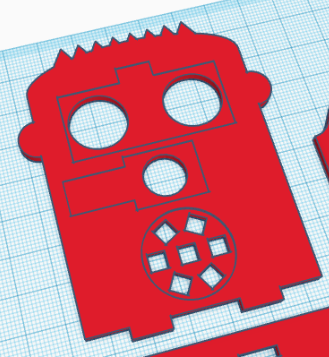
Con las piezas creadas, estamos en disposición de imprimir las piezas.


